Mündəricat
Google bunu sizin üçün asanlaşdırır və Google Diski Windows Fayl Explorer ilə inteqrasiya etmək üçün alət təqdim edir. Google bunu etməkdə unikal deyil: Microsoft OneDrive, Dropbox və Box, endirilə bilən proqram vasitəsilə Windows File Explorer ilə inteqrasiya olunan bulud yaddaşının bir neçə başqa nümunəsidir. Bunun yaxşı bir səbəbi var: bu, fayllarınıza sürətli, asan və qüsursuz girişi təmin edir.
Salam, mən Aaron. Mən on ildən artıqdır ki, korporativ texnologiya və informasiya təhlükəsizliyi sahəsindəyəm. Mən texnologiya ilə bağlı təəssüratlarımı bölüşməyi və sındırmağı sevirəm.
Mənimlə Google Disk masaüstü tətbiqini kəşf edin; onu necə endirdiyinizi və ona Windows Explorer-dən necə daxil olduğunuzu.
Əsas Çıxarışlar
- Google Disk Desktop proqramını endirdikdən sonra Google Diski Fayl Explorer-ə əlavə etmək asan olacaq.
- Bütün öz və şəxsi məlumatlarınızı əlavə edə bilərsiniz. istəsəniz, ailələrin Google Disklərini Fayl Explorer-ə köçürün.
- Müasir Əməliyyat Sistemini işlətdiyiniz müddətdə proses eynidir.
Google Disk Masaüstünü necə quraşdıra bilərəm?
Mən sizə quraşdırma prosesini əvvəldən axıra qədər aparacağam. Quraşdırma təcrübəniz bunu əks etdirməlidir. Əgər belə deyilsə, dəyişdirdiyiniz parametrlər və ya bu təlimatdan kənar atdığınız addımlar barədə düşünün. Etdiyim hər şey əməliyyat sistemim və brauzerim üçün standart parametrləri əhatə edir.
Addım 1: Google üçün endirmə səhifəsinə keçinDisk Masaüstü . Orada olduqdan sonra Masaüstü üçün Diski endirin üzərinə klikləyin.
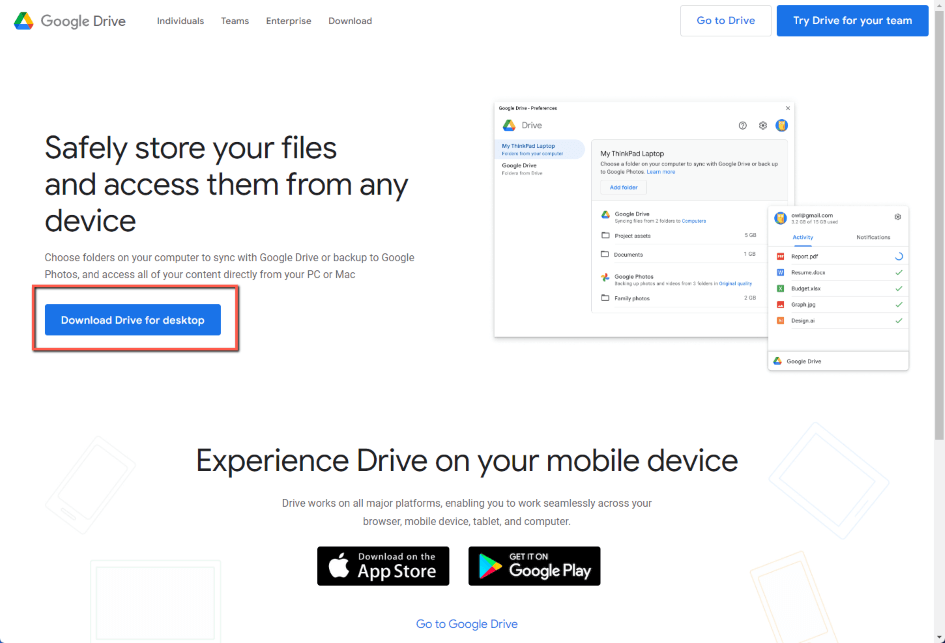
Addım 2: Ekranın altındakı alətlər panelində Fayl Explorer simgesini klikləyin.

Addım 3: Yükləmələr düyməsini basın Açılan pəncərədə sol tərəfdəki fayl menyusunda .
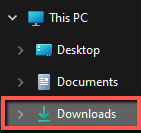
Addım 4: Google Disk quraşdırmasının icraedici faylına iki dəfə klikləyin.

5-ci addım: Quraşdırın üzərinə klikləyin.
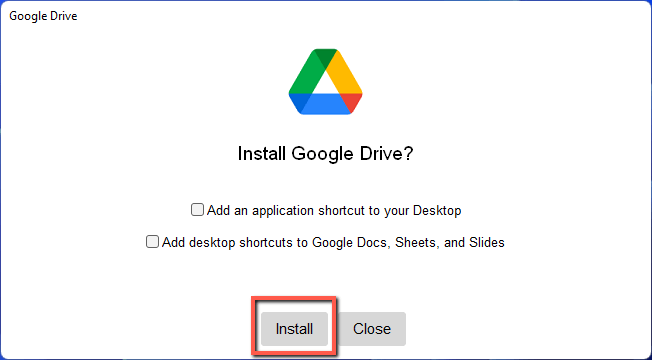
Addım 6: Brauzer ilə daxil olun üzərinə klikləyin.
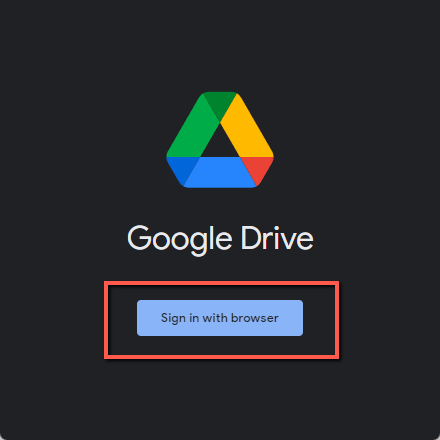
Addım 7: İstifadə etmək istədiyiniz hesabı seçin. Adları sildim, lakin əlavə etmək istədiyim hesabı dairəyə aldım.

8-ci addım: Daxil olun.

Addım 9: Brauzeri bağlayın. pəncərə.
Addım 10: Google Disk tapşırıqlar panelinizdə sağ altda görünəcək. Əgər onu görmürsənsə, oxu klikləyin. Google Disk ikonasına sağ klikləyin.

Addım 11: Vidcet və ya dişli çarx simgesini sol klikləyin.

12-ci addım: Tercihlər üzərinə sol klikləyin.

Addım 13: Google Disk üzərinə klikləyin.

Addım 14: Explorer-də Aç klikləyin. Siz faylları əks etdirə bilərsiniz. Fayllarınızın yerli olmasını istəyirsinizsə və etibarlı internet bağlantınız olmadığını düşünürsünüzsə, bu yaxşı fikirdir. Etibarlı internet bağlantınız varsa, o zaman buluddan bulud kimi istifadə etmək istəyə bilərsiniz. İşləri uzaqda saxlayın və ona daxil olun.
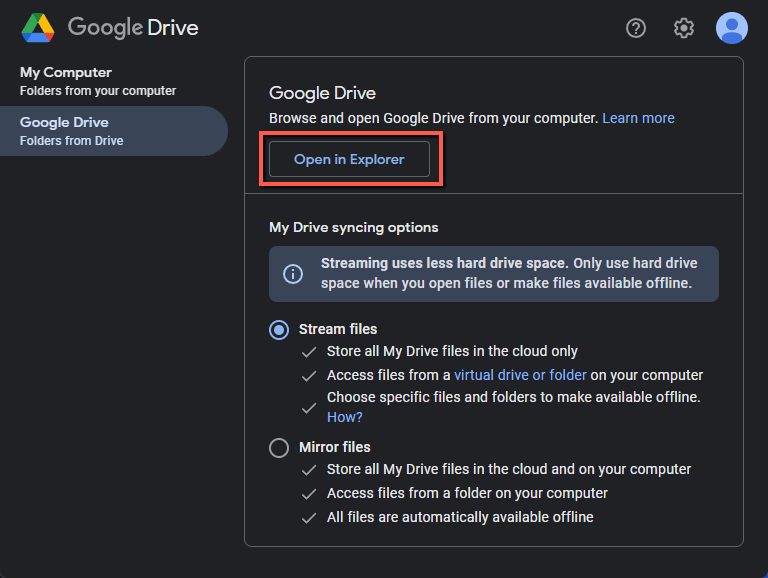
Addım 15: Yeni pəncərə açılacaq. Gördüyünüz Google Disk sol tərəfdəki fayl brauzerində sabit disk kimi quraşdırılmışdır. Sağda siz MənimDisk.
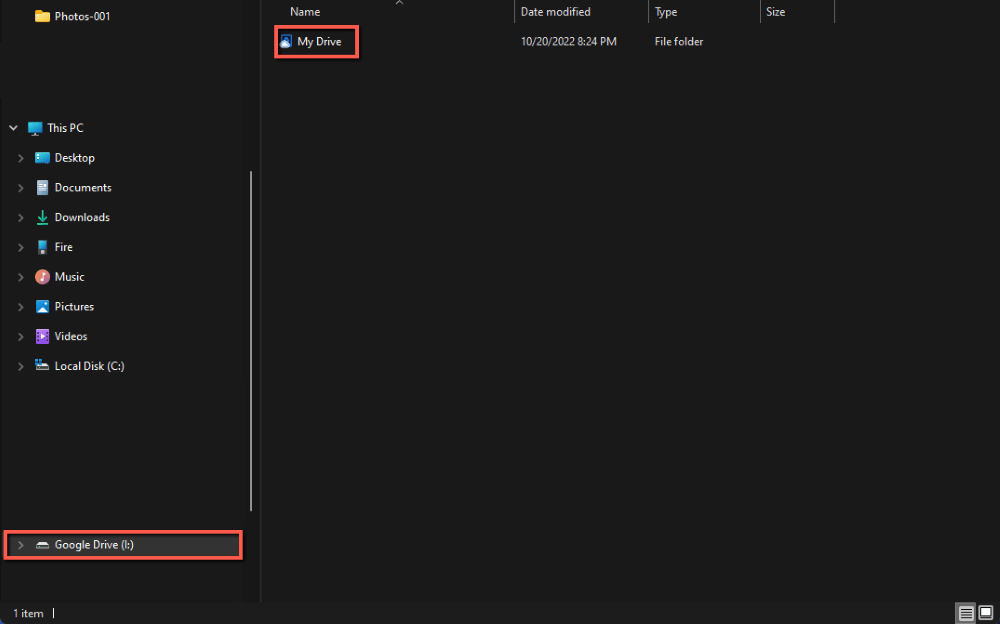
Addım 16: Mənim Diskim üzərinə iki dəfə klikləmək sizə Google Diskinizə giriş imkanı verəcək. Windows Explorer-i bağlasanız və yenidən açsanız, yenə də Google Diskinizi orada görəcəksiniz.
Digər Hesabların Əlavə edilməsi
Mənim kimi sizin də başqa hesablarınız ola bilər. Onlar sizin və ya birlikdə yaşayanlarınızın hesabları ola bilər. Onları necə əlavə etdiyiniz budur.
Addım 1: Hesab ikonasına klikləyin.

Addım 2: Başqa hesab əlavə edin üzərinə klikləyin.
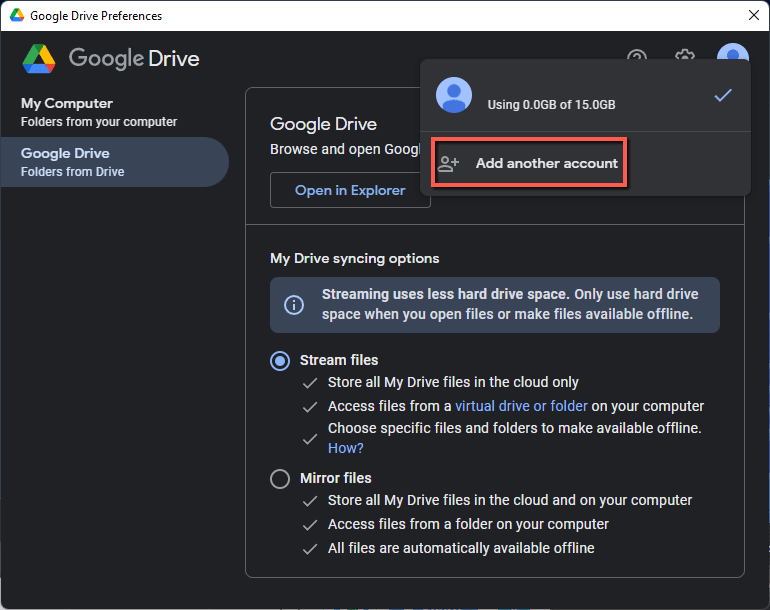
Addım 3: Açılan brauzer pəncərəsində seçdiyiniz hesabınızı seçin.
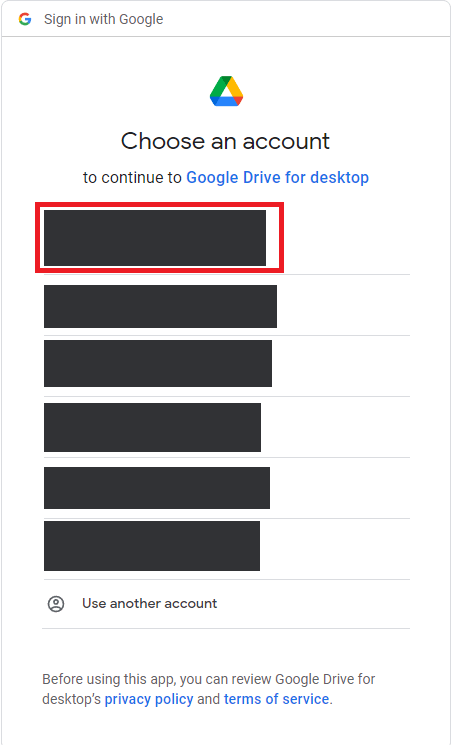
Addım 4: Daxil ol üzərinə klikləyin.

Addım 5: Bunu etdikdən sonra, yeni disk Windows Explorer-də yüklənəcək.
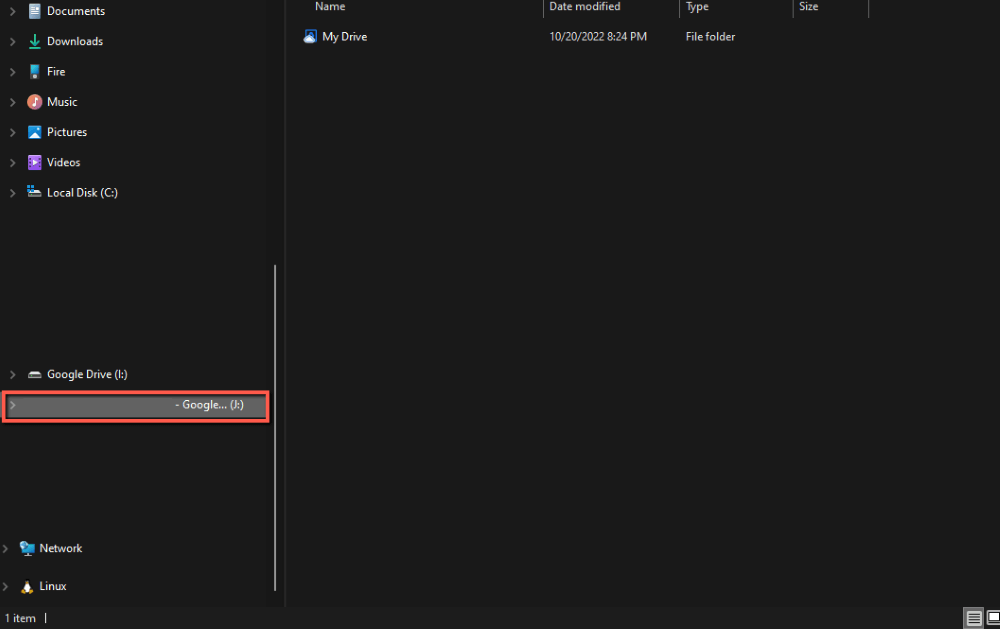
Tez-tez verilən suallar
Gəlin Google Diski Windows Explorer-ə əlavə etməklə bağlı bəzi sualları müzakirə edək.
Google Diski Fayla necə əlavə edə bilərəm Windows 10 və ya 11-də Explorer?
Mən Google Diski Windows 11-də Fayl Explorer-ə əlavə etdim. Google Diskin Fayl Explorer-ə əlavə edilməsi prosesi, görünüşü və hissi hər iki əməliyyat sistemi arasında eynidir. Windows 11 bəzi yollarla Windows 10-da təkmilləşsə də, fayllarınıza daxil olma üsulunuzu əhəmiyyətli dərəcədə dəyişmədi. Bu təcrübə əsasən eynidir və siz hər iki əməliyyat sistemi üçün bu təlimatlara əməl edə bilərsiniz.
Google Disk Fayl Explorer-də görünmür?
Məktə qədər buradakı təlimatlara əməl edin. Bu, mənim başıma gəldi, çünki tapşırıqlar panelində Google Disk üzərinə sağ klikləməmişəmExplorer-də Google Diski açmaq üçün addımlar. Siz bunu edənə qədər Google Disk özünü kompüterinizdə disk kimi quraşdırmır.
Nəticə
Google Diski Windows Fayl Explorer-ə yerləşdirmək üçün bir neçə addım lazımdır. Bunu etmək üçün əla şey: Google Diskdəki fayllarınıza daxil olmaq tez və asandır. İnternet bağlantınızdan və bu təlimatlara əməl edib-etməməyinizdən asılı olaraq 10-20 dəqiqə vaxt tələb edir! Siz həmçinin bunu tez və asanlıqla bütün Google hesablarınıza genişləndirə bilərsiniz.
Hər hansı əla Google Disk və ya bulud yaddaşı hackləriniz var? Şərhlərdə mənə bildirin!

